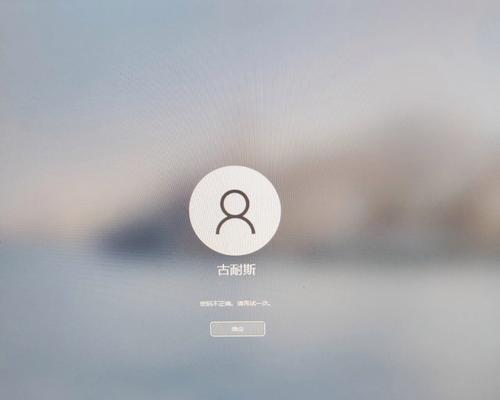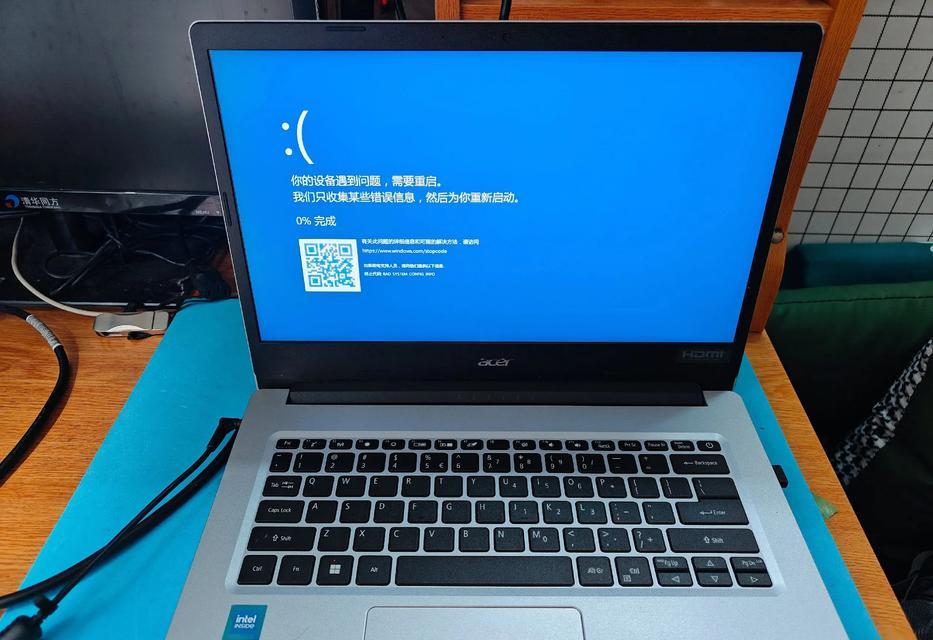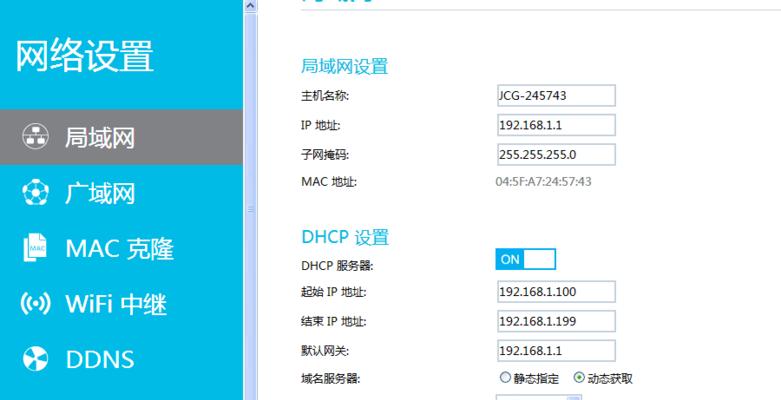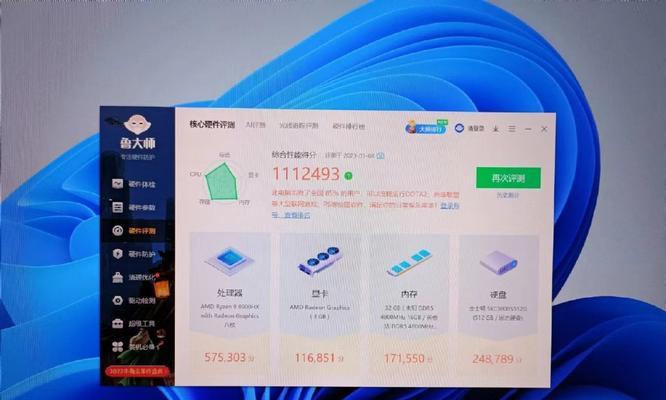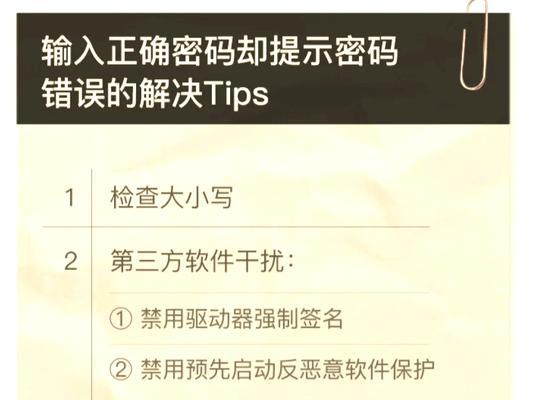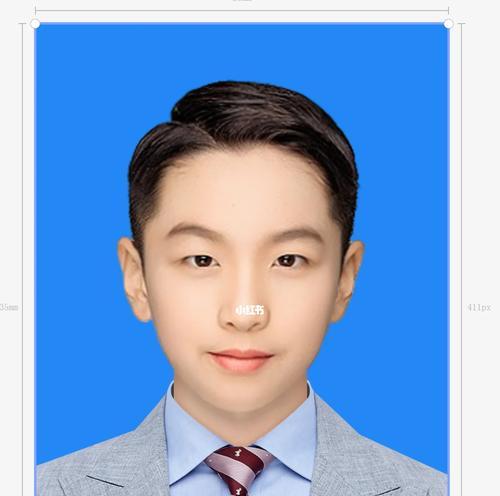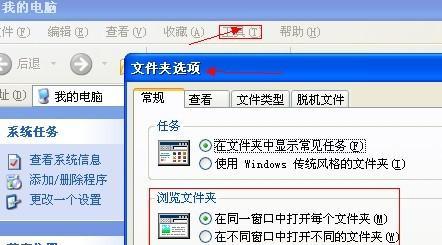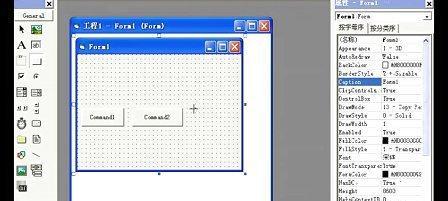随着科技的不断发展,蓝牙耳机已经成为很多人生活中不可或缺的一部分。然而,很多人可能不清楚如何将蓝牙耳机连接到台式电脑上使用。本文将介绍一种简便的方法,让你能够在台式电脑上享受无线音频体验。
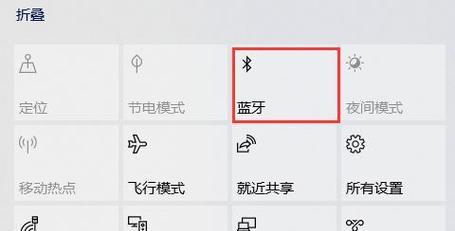
一、了解蓝牙耳机和台式电脑的兼容性
在连接蓝牙耳机之前,首先要确保你的台式电脑具备蓝牙功能。如果你的台式电脑没有内置蓝牙模块,你可以考虑购买一个外置的蓝牙适配器。
二、打开台式电脑的蓝牙功能
在开始连接之前,确保你的台式电脑的蓝牙功能处于开启状态。在操作系统设置中找到蓝牙选项,并启用它。
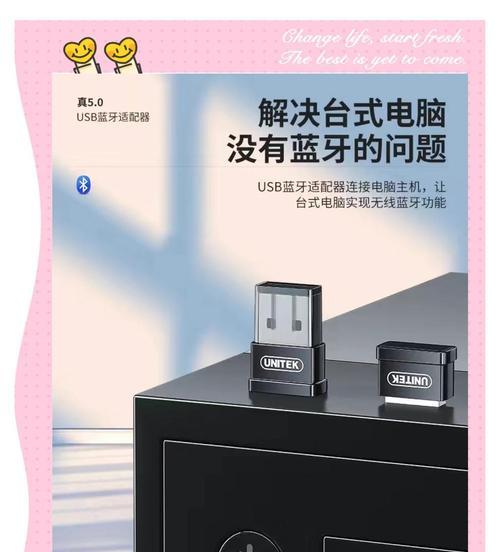
三、使蓝牙耳机进入配对模式
将蓝牙耳机置于配对模式非常重要。每个蓝牙耳机的操作方式可能略有不同,可以查看耳机的说明书来了解如何进入配对模式。
四、在台式电脑上搜索可用设备
打开台式电脑的蓝牙设置,搜索可用设备。在搜索结果中,你应该能够看到你的蓝牙耳机。
五、选择并连接蓝牙耳机
在蓝牙设备列表中找到你的耳机,并点击连接按钮。如果需要输入配对码,根据耳机的说明书输入正确的配对码。
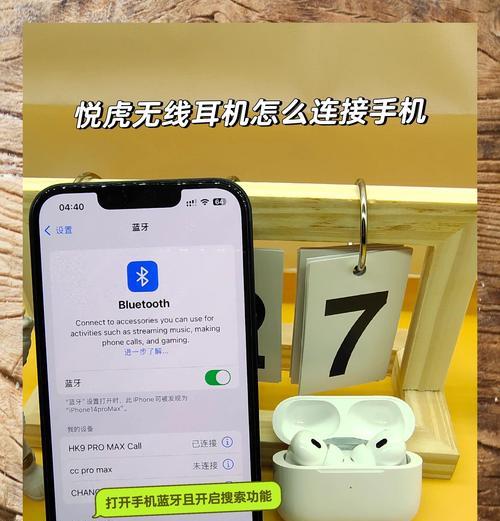
六、设置音频输出
一旦连接成功,你需要将台式电脑的音频输出设备设置为蓝牙耳机。在操作系统的音频设置中,选择蓝牙耳机作为默认输出设备。
七、测试连接
现在,你可以播放一段音乐或视频来测试连接是否成功。如果你能听到声音,并且声音质量良好,那么恭喜你成功连接了蓝牙耳机。
八、调整音频设置
如果你发现声音质量不佳或延迟较大,可以尝试调整音频设置来改善体验。可以尝试调整音量、均衡器和其他音频设置来找到最佳效果。
九、解决连接问题
如果你在连接过程中遇到问题,可以尝试重新启动台式电脑和蓝牙耳机,并重复上述步骤。有时候,重新连接可以解决一些常见的连接问题。
十、注意电量和距离
使用蓝牙耳机时,需要注意耳机和台式电脑之间的距离。确保你的耳机电量充足,并尽量避免距离过远,以免影响连接和音频质量。
十一、连接其他蓝牙设备
一旦你成功连接了蓝牙耳机,你也可以尝试将其他蓝牙设备连接到台式电脑上,如键盘、鼠标等。
十二、注意安全性
当连接蓝牙设备时,要注意安全性。确保你的蓝牙设备始终处于受信任的模式,并避免连接陌生或不可信的设备。
十三、享受无线音频体验
一旦你成功连接了蓝牙耳机,你就能够在台式电脑上享受无线音频体验了。无论是听音乐、看电影还是进行会议,都能够体验到更自由和便捷的音频播放方式。
十四、注意维护和更新
在使用蓝牙耳机时,要定期维护和更新你的设备。确保耳机固件和台式电脑的蓝牙驱动程序保持最新,以获得更好的性能和兼容性。
十五、
通过本文介绍的步骤,你可以轻松地将蓝牙耳机连接到台式电脑上,并享受无线音频体验。记住要确保兼容性、打开蓝牙功能、进入配对模式、选择并连接耳机,并设置音频输出。遇到问题时,可以尝试调整设置或重新连接。祝你使用愉快!